一、下载安装OpenCV
从官网http://opencv.org/下载最新的opencv2.4.8,选择OpenCV for Windows。
下载好后, 双击下载的opencv-2.4.8.exe进行解压,解压后的文件大小约为3.7G,本人解压到C盘(C盘不大的话,建议解压到其他盘)。
opencv下有build和sources两个子文件夹,build文件夹是sdk包,sources是源码包(里面有例子源码和教程文档)。
在build文件夹下include是C&C++头文件所在文件夹;doc是文档文件夹;java是java开发的库文件夹;python是pathon开发库文件夹;x64和X86是已编译好的C&C++的64位和32位库文件夹。
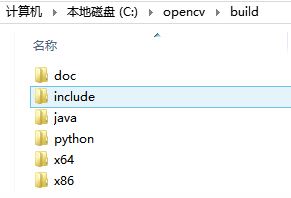
在X86或X64文件夹 里面有vc10、vc11、vc12三个文件夹,分别对应VC++2010、VC++2012和VC++2013。 因不同版本VC++生成的库文件所需的运行环境不同,因此配置VC++工程时需要选择相对应的二进制库文件。
在vcXX文件夹下bin文件夹是公用的动态链接库,在系统环境变量里配置后,所有的opencv工程都能共享他们;lib文件夹是动态库隐式调用所需的静态链接文件;staticlib文件夹是静态链接库,使用staticlib可以生成不依赖动态库的程序。
二、设置环境变量
楼主的系统是Windows 8.1,"控制面板"—>""—>"系统和安全"—>"系统"—>"高级系统设置"—>"环境变量"
在系统变量里找到Path变量,在Path中添加值SDK中的bin目录。本人解压在C盘,用到是32位库,VC++用的是2013,因此添加到bin目录为C:\opencv\build\x86\vc12\bin。注:环境变量配置后,需重启系统才能生效。
三、VC++配置
打开Visual Studio 2013,新建项目, 选择Visual C++模板创建空项目。只是简单测试下OpenCV 能否正常使用,故选择了最简单的空项目来创建工程。
项目(取名OpenCV)建好后,“View”—>"other Windows"—>"Property Manager"
下面分两步设置,先设置Debug情形下 :
1.右击“Debug|Win32” —> “Add New Project Property Sheet” 取名OpencvDebugConfiguration
2.右击“OpencvDebugConfiguration” —>“Property”
3.点击"VC++ Directories“,在右侧当中找到”Executable Directories“,并在 Executable Directories中添加“C:\opencv\build\x86\vc12\bin”(本人是解压在C盘的)。再找到”Library Directories“,并在其中添加”C:\opencv\build\x86\vc12\lib“。
4.”C/C++“—>”General“—>”Additional Include Directories“ 在Additional Include Directories中添加”C:\opencv\build\include“。
5.”Linker“—>”General“—>”Additional Library Directories“ 在Additional Library Directories中添加”C:\opencv\build\x86\vc12\lib“。
6.”Linker“—>”Input“—>”Additional Dependences“ 在Additional Dependences中添加如下:
opencv_calib3d248d.lib
opencv_contrib248d.lib
opencv_core248d.lib
opencv_features2d248d.lib
opencv_flann248d.lib
opencv_gpu248d.lib
opencv_highgui248d.lib
opencv_imgproc248d.lib
opencv_legacy248d.lib
opencv_ml248d.lib
opencv_nonfree248d.lib
opencv_objdetect248d.lib
opencv_ocl248d.lib
opencv_photo248d.lib
opencv_stitching248d.lib
opencv_superres248d.lib
opencv_ts248d.lib
opencv_video248d.lib
opencv_videostab248d.lib
接下来再设置Release情形下
所有的设置和Debug情形一致,唯有最后的第6步的Additional Dependences中添加的是如下(去掉Debug情形下的d):
opencv_calib3d248.lib
opencv_contrib248.lib
opencv_core248.lib
opencv_features2d248.lib
opencv_flann248.lib
opencv_gpu248.lib
opencv_highgui248.lib
opencv_imgproc248.lib
opencv_legacy248.lib
opencv_ml248.lib
opencv_nonfree248.lib
opencv_objdetect248.lib
opencv_ocl248.lib
opencv_photo248.lib
opencv_stitching248.lib
opencv_superres248.lib
opencv_ts248.lib
opencv_video248.lib
opencv_videostab248.lib
四、测试OpenCV的配置
之前提过,在opencv/sources有很多的例子和教程的源代码,现在就使用其中的画线例子(drawing)来测试下:
在项目中的”Source Files“—>"Add Existing Item",文件目录如下:
添加成功后,运行程序,无错误下可得到如下运行结果:








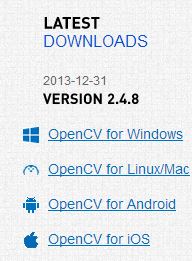
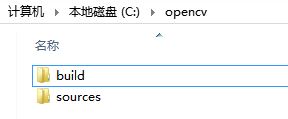
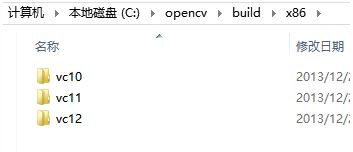
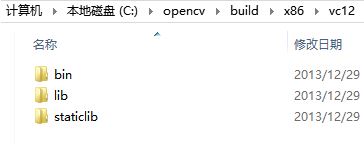
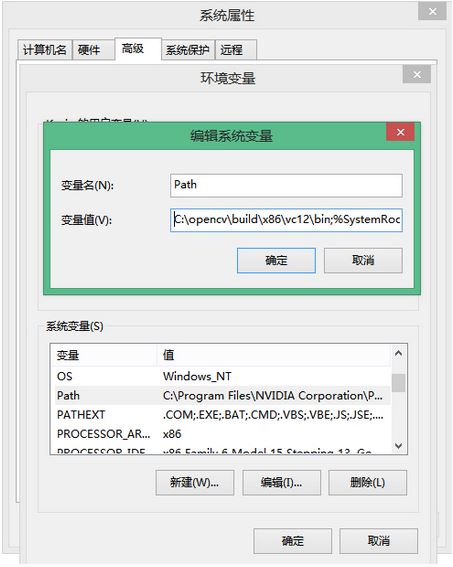
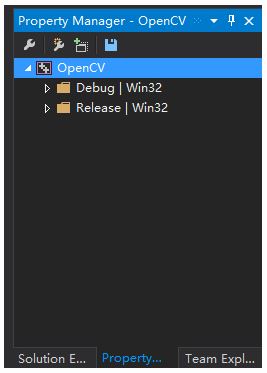
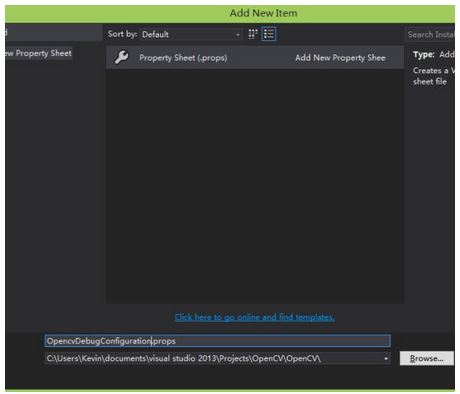
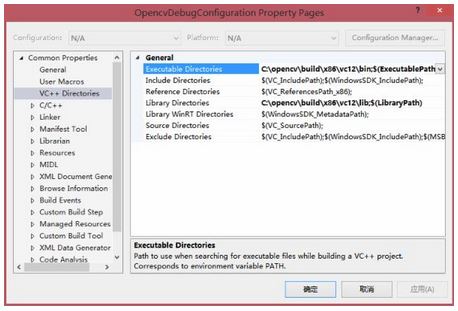
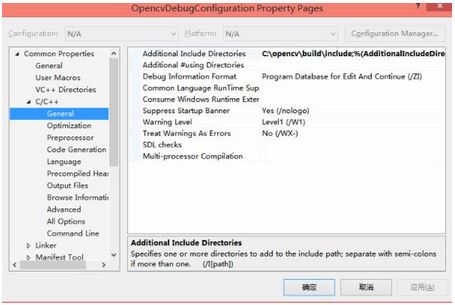
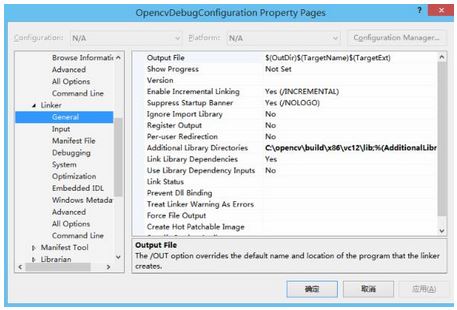
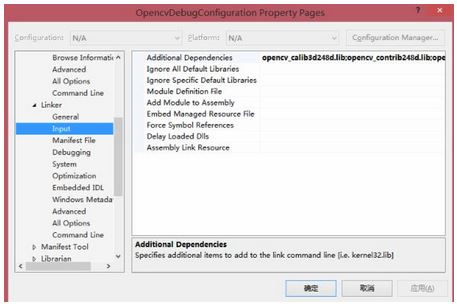
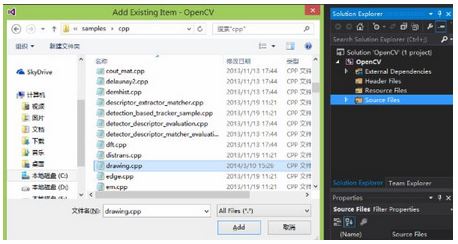
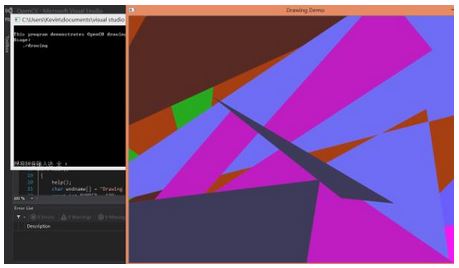
















 1886
1886

 被折叠的 条评论
为什么被折叠?
被折叠的 条评论
为什么被折叠?








